win10计算器没了?手把手教你快速找回内置计算器!
时间:2025-06-23 09:57:28 286浏览 收藏
Win10计算器突然消失?别慌!本文为你提供了一系列快速找回Win10内置计算器应用的实用方法,让你告别手忙脚乱。从检查开始菜单应用列表、Microsoft Store重装,到进阶的PowerShell命令注册、系统文件扫描修复,甚至注册表修改(务必谨慎!),更有重置应用、降低UAC设置等技巧。无论你是系统更新后丢失应用,还是遇到“此应用已阻止”的报错,都能在这里找到解决方案。如果以上方法都无效,重装系统或许是最后的选择。同时,本文也适用于找回Win10更新后消失的其他内置应用,以及解决计算器高级功能无法使用的问题。
Win10计算器消失可通过以下方法恢复:1.检查开始菜单应用列表是否被隐藏,找到后固定;2.通过Microsoft Store搜索“Windows计算器”重装;3.以管理员身份运行PowerShell并输入命令重新注册计算器应用;4.使用命令提示符执行sfc /scannow扫描修复系统文件;5.谨慎操作注册表,删除对应键值后重启并重装计算器;6.在设置中找到计算器进行重置;7.若问题仍未解决,考虑重装系统。若计算器提示“此应用已阻止”,可降低UAC设置并重启解决。更新后其他内置应用丢失也可参照上述方法处理。若高级功能无法使用,应更新计算器至最新版本或重置应用数据。

Win10自带计算器消失,别慌,通常是因为系统更新、应用卸载或者权限问题。恢复方法其实挺简单,跟着步骤来,一般都能搞定。
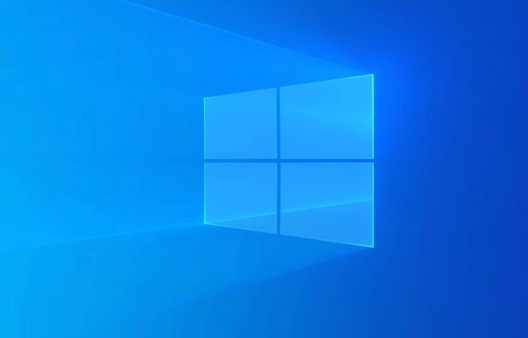
解决方案

检查应用列表: 首先,打开“开始”菜单,看看是不是只是被藏起来了。滚动应用列表,找找看有没有“计算器”。如果找到了,直接拖到桌面或者固定到任务栏就OK了。
应用商店重装: 如果应用列表里压根没有计算器,那可能是被卸载了。打开Microsoft Store,搜索“Windows 计算器”,然后重新安装。这个方法通常能解决大部分问题。

PowerShell大法: 如果应用商店也搞不定,试试PowerShell。以管理员身份运行PowerShell,输入以下命令:
Get-AppxPackage -allusers Microsoft.WindowsCalculator | Foreach {Add-AppxPackage -DisableDevelopmentMode -Register "$($_.InstallLocation)\AppXManifest.xml"}这条命令会重新注册计算器应用。耐心等待命令执行完毕,然后看看计算器是不是回来了。
系统文件检查: 有时候,系统文件损坏也会导致应用消失。打开命令提示符(以管理员身份),输入
sfc /scannow,让系统扫描并修复损坏的文件。注册表修复(谨慎操作): 如果以上方法都不行,可以尝试修改注册表。但是,修改注册表有风险,操作不当可能导致系统崩溃,所以务必谨慎。
- 按下
Win + R,输入regedit打开注册表编辑器。 - 导航到
HKEY_LOCAL_MACHINE\SOFTWARE\Microsoft\Windows\CurrentVersion\Appx\AppxAllUserStore\Microsoft.WindowsCalculator_8wekyb3d8bbwe - 如果这个路径不存在,那就说明问题可能更复杂,不建议继续修改注册表。如果存在,删除整个
Microsoft.WindowsCalculator_8wekyb3d8bbwe键。 - 重启电脑,然后尝试重新安装计算器。
- 按下
重置应用: 在“设置” -> “应用” -> “应用和功能”中找到“计算器”,点击“高级选项”,尝试“重置”应用。
全新安装系统: 如果所有方法都失败了,那可能是系统出了大问题,考虑重装系统吧。这是最后的手段,但也是最有效的。
Win10计算器无法使用,提示“此应用已阻止”怎么办?
这种情况通常是由于UAC(用户帐户控制)设置过高导致的。降低UAC设置可以解决这个问题。
- 在搜索栏输入“UAC”,打开“更改用户帐户控制设置”。
- 将滑块向下移动一级,然后点击“确定”。
- 重启电脑,再次尝试打开计算器。
如何找回Win10更新后消失的其他内置应用?
Win10更新后应用消失的情况比较常见,解决方法类似。可以尝试以下步骤:
- 检查应用列表: 确保应用不是被移动到其他位置或者隐藏了。
- 应用商店重装: 在应用商店搜索并重新安装应用。
- PowerShell大法: 使用PowerShell重新注册应用。
- 系统还原: 如果是更新后出现的问题,可以尝试系统还原到更新前的状态。
Win10计算器高级功能用不了,例如程序员模式、日期计算等?
确保你的计算器应用是最新版本。在应用商店更新到最新版本通常可以解决这个问题。另外,某些功能可能需要特定的系统组件支持,检查系统组件是否完整。如果问题依然存在,可以尝试卸载重装计算器,或者重置应用数据。
以上就是《win10计算器没了?手把手教你快速找回内置计算器!》的详细内容,更多关于注册表,PowerShell,恢复,MicrosoftStore,Win10计算器的资料请关注golang学习网公众号!
-
501 收藏
-
501 收藏
-
501 收藏
-
501 收藏
-
501 收藏
-
388 收藏
-
316 收藏
-
376 收藏
-
501 收藏
-
147 收藏
-
426 收藏
-
327 收藏
-
155 收藏
-
261 收藏
-
266 收藏
-
370 收藏
-
114 收藏
-

- 前端进阶之JavaScript设计模式
- 设计模式是开发人员在软件开发过程中面临一般问题时的解决方案,代表了最佳的实践。本课程的主打内容包括JS常见设计模式以及具体应用场景,打造一站式知识长龙服务,适合有JS基础的同学学习。
- 立即学习 543次学习
-

- GO语言核心编程课程
- 本课程采用真实案例,全面具体可落地,从理论到实践,一步一步将GO核心编程技术、编程思想、底层实现融会贯通,使学习者贴近时代脉搏,做IT互联网时代的弄潮儿。
- 立即学习 516次学习
-

- 简单聊聊mysql8与网络通信
- 如有问题加微信:Le-studyg;在课程中,我们将首先介绍MySQL8的新特性,包括性能优化、安全增强、新数据类型等,帮助学生快速熟悉MySQL8的最新功能。接着,我们将深入解析MySQL的网络通信机制,包括协议、连接管理、数据传输等,让
- 立即学习 500次学习
-

- JavaScript正则表达式基础与实战
- 在任何一门编程语言中,正则表达式,都是一项重要的知识,它提供了高效的字符串匹配与捕获机制,可以极大的简化程序设计。
- 立即学习 487次学习
-

- 从零制作响应式网站—Grid布局
- 本系列教程将展示从零制作一个假想的网络科技公司官网,分为导航,轮播,关于我们,成功案例,服务流程,团队介绍,数据部分,公司动态,底部信息等内容区块。网站整体采用CSSGrid布局,支持响应式,有流畅过渡和展现动画。
- 立即学习 485次学习
